Ein Quick Response-Code, besser bekannt als QR-Code, ist eine schnelle und einfache Möglichkeit, verschiedene Arten von Informationen durch Scannen des Codes mit einem Gerät auszutauschen. Ihr Android-Telefon kann so viele Funktionen aus dieser Funktion herausholen. Sie können teile dein WLAN-Passwort mit anderen oder teile deine Google Pay-QR-Code mit Freunden und Familie, um Gelder einfach zu überweisen. Google hat die Möglichkeit hinzugefügt, QR-Codes zu scannen Google-Objektiv ab Android 8, sodass Sie keine Drittanbieter-Apps mehr benötigen, um solche Codes mit Ihrem Android-Telefon zu lesen.
So lesen Sie einen QR-Code mit der Kamera Ihres Android-Telefons
Um einen QR-Code mit Ihrem Android-Telefon zu scannen, müssen Sie Google Lens suchen und öffnen. Wenn Sie Android 8, 9 oder haben 10, ist im Google Assistant zu finden. Wenn Sie jedoch Android 11 haben, wird es in der Google-Suchleiste auf dem Startbildschirm oder in der Google-App angezeigt. Einige Telefone haben es auch in der Kamera-App, aber nicht alle.
-
Finden Sie die Google Lens-Logo im Google Assistant oder im kleines Kamerasymbol in der Suchleiste des Startbildschirms oder in der Google-App und Zapfhahn es.
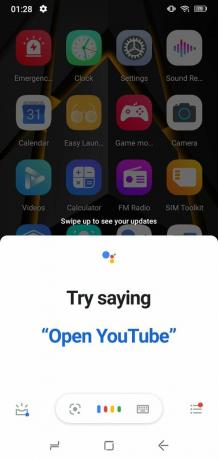

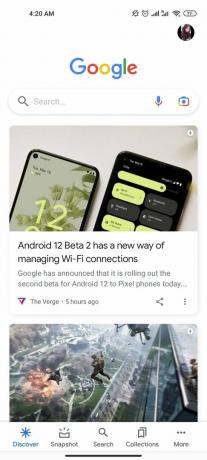 Quelle: Namerah Saud Fatmi / Android Central
Quelle: Namerah Saud Fatmi / Android Central -
Wenn die Kamera Ihres Android-Smartphones Google Lens enthält, Tippen Sie auf das Objektiv-Logo in der Kamera-App.
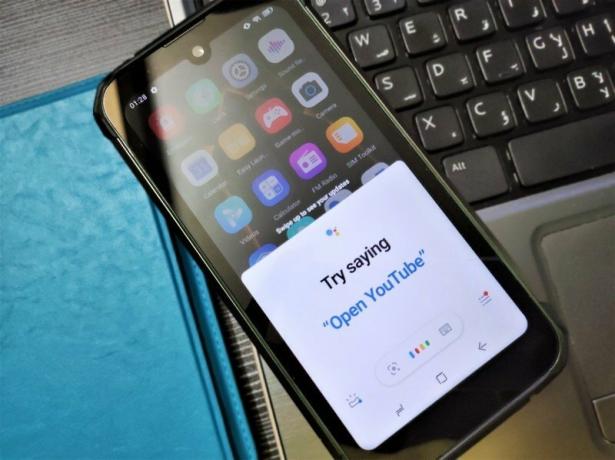 Quelle: Namerah Saud Fatmi / Android Central
Quelle: Namerah Saud Fatmi / Android Central -
Sobald sich Google Lens öffnet, Punkt Ihre Kamera auf den QR-Code, um ihn zu lesen.

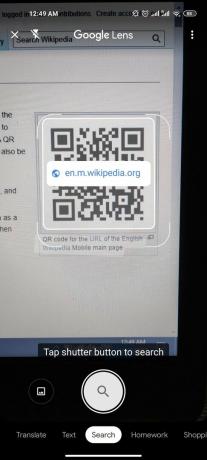
 Quelle: Namerah Saud Fatmi / Android Central
Quelle: Namerah Saud Fatmi / Android Central
Sobald Sie den QR-Code mit Google Lens auf Ihrem Android-Handy scannen, können Sie sofort den Link, den Text oder die Daten sehen, die der Code anzeigen soll. Die Ergebnisse werden in Echtzeit angezeigt und sind in kürzester Zeit geladen, vorausgesetzt natürlich, Sie haben eine stabile Internetverbindung.
Unsere Top-Ausrüstungstipps
Es ist wirklich alles eine Frage des einfachen Zeigens und Scannen des QR-Codes mit Google Lens. Die einzige Schwierigkeit, auf die Sie beim Lesen eines Quick Response-Codes mit Ihrem Android-Telefon stoßen können, besteht darin, die Funktion zu finden. Glücklicherweise hat Google Lens in viele seiner anderen Apps eingebettet, um die Arbeit zu erleichtern, insbesondere in Android 11, wo es auf dem Google-Such-Widget des Startbildschirms platziert wird. Alternativ können Sie die eigenständige Anwendung herunterladen, um die Suche nach dem kleinen Lens-Logo zu vermeiden.
Namerah Saud Fatmi
Namerah Saud Fatmi ist ein freiberuflicher Autor für Android Central. Sie hat eine Leidenschaft für alles, was mit Technik und Spielen zu tun hat. Wenn sie nicht gerade schreibt, jagt sie streunende Katzen und Hunde in den Straßen von Dhaka oder tötet Drachen im Land Skyrim.
